Elimina il pop up "* will damage your computer. You should move it to the Trash."
Malware Specifico Per MacConosciuto anche come: "* will damage your computer. You should move it to the Bin." pop-up
Ottieni una scansione gratuita e controlla se il tuo computer è infetto.
RIMUOVILO SUBITOPer utilizzare tutte le funzionalità, è necessario acquistare una licenza per Combo Cleaner. Hai a disposizione 7 giorni di prova gratuita. Combo Cleaner è di proprietà ed è gestito da RCS LT, società madre di PCRisk.
Come rimuovere "* will damage your computer. You should move it to the Trash." dal Mac?
Cos'è "* will damage your computer. You should move it to the Trash."?
"* will damage your computer. You should move it to the Trash." è un messaggio che appare in una finestra pop-up sui sistemi operativi MacOS Catalina. In altri casi questi pop-up contengono un messaggio che dice "* will damage your computer. You should move it to the bin.". In entrambi i casi, questi pop-up vengono visualizzati quando nel sistema sono presenti adware, dirottatori del browser o applicazioni indesiderate. È molto probabile che le persone che vedono tali pop-up avessero già installato quelle app indesiderate prima di aggiornare il loro sistema operativo a Catalina.
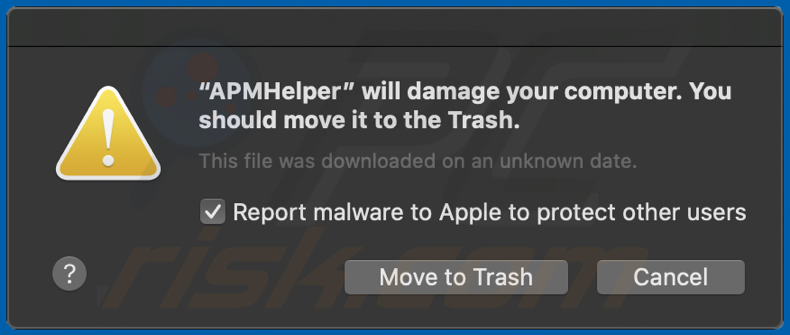
Le app che causano "* danneggeranno il tuo computer. Dovresti spostarlo nel Cestino." e pop-up simili vengono installati attraverso varie app indesiderate (le loro configurazioni) che di solito vengono promosse attraverso pagine ingannevoli e ingannevoli. Ecco alcuni esempi di quelle app indesiderate: Mac Cleanup Pro, Smart Mac Booster e Advanced Mac Cleaner. Detto semplicemente, le persone che hanno installato una di queste app probabilmente sono state indotte a installare altre app indesiderate, quelle che causano anche i pop-up di cui sopra. Ci sono molti casi in cui le configurazioni di app indesiderate vengono utilizzate per distribuire adware, dirottatori del browser e altri software indesiderati. Significa che le app che visualizzano i popup come "* danneggeranno il tuo computer. Dovresti spostarlo nel Cestino". potrebbe essere progettato per pubblicare annunci, raccogliere varie informazioni e così via. In un modo o nell'altro, ti consigliamo di rimuovere tutte le app di questo tipo che sono installate su computer / sistemi (o browser) il prima possibile. C'è un'alta credibilità che ci saranno degli avanzi (file indesiderati) anche se rimuoverai queste app manualmente. Per questo motivo, si consiglia di eseguire una scansione completa del sistema ed eliminare i file rilevati utilizzando una suite antivirus / antispyware affidabile (ad esempio Combo Cleaner).
| Nome | "* will damage your computer. You should move it to the Trash." pop-up |
| Tipo di minaccia | Mac malware, Mac virus |
| Sintomi | Il tuo Mac è diventato più lento del normale, vedi annunci pop-up indesiderati, vieni reindirizzato a siti dubbi. |
| Metodi distributivi | Annunci pop-up ingannevoli, programmi di installazione software gratuiti (in bundle), programmi di installazione falsi per lettori flash, download di file torrent. |
| Danni | Monitoraggio della navigazione in Internet (potenziali problemi di privacy), visualizzazione di annunci indesiderati, reindirizzamenti a siti dubbi, perdita di informazioni private. |
| Rimozione |
Per eliminare possibili infezioni malware, scansiona il tuo computer con un software antivirus legittimo. I nostri ricercatori di sicurezza consigliano di utilizzare Combo Cleaner. Scarica Combo CleanerLo scanner gratuito controlla se il tuo computer è infetto. Per utilizzare tutte le funzionalità, è necessario acquistare una licenza per Combo Cleaner. Hai a disposizione 7 giorni di prova gratuita. Combo Cleaner è di proprietà ed è gestito da RCS LT, società madre di PCRisk. |
Esempi di app menzionate nei popup visualizzati sono: APMHelper, FocusReportingService, HIPRADE, Helperamc, Helpermcp, MapsAndDirections-1668307, ProntoApp, Smbstrhlpr, Source.app, WebSocketServerApp, hlpradc, maftask, spchlpr. Se una di queste app è installata su MacOS Catalina, è necessario rimuoverla immediatamente con un software antivirus affidabile come Combo Cleaner. Le istruzioni su come farlo sono fornite di seguito.
Come sono state installate applicazioni potenzialmente indesiderate sul mio computer?
In alcuni casi è possibile scaricare app potenzialmente indesiderate dalle loro pagine di download. Tuttavia, la maggior parte delle persone li scarica (e installa) tramite annunci intrusivi su cui hanno fatto clic intenzionalmente o non intenzionalmente o quando gli sviluppatori di software utilizzano un metodo di marketing ingannevole chiamato "raggruppamento". Gli sviluppatori usano questo metodo per ingannare le persone in download o installazioni indesiderate. Per essere più precisi, includono app indesiderate nelle impostazioni di download o installazione di altri software e nascondono informazioni al riguardo nelle loro impostazioni "Personalizzate", "Avanzate". Le persone che le lasciano invariate (non selezionate) concordano con altri download o / e installazioni di app indesiderate.
Come evitare l'installazione di applicazioni potenzialmente indesiderate?
Si consiglia di non utilizzare strumenti di download o installazione di terze parti, reti peer-to-peer come client torrent, eMule, siti Web non ufficiali e altre fonti di download simili. Il modo più sicuro per scaricare programmi e file è utilizzare siti Web / fonti ufficiali e affidabili e collegamenti per il download diretto. Inoltre, ti consigliamo di controllare sempre le impostazioni disponibili in qualsiasi download, impostazione di installazione e di eliminare le offerte per il download o l'installazione di app aggiuntive. Inoltre, non è sicuro fare clic sugli annunci visualizzati su pagine ombreggiate (relative a giochi d'azzardo, pornografia, appuntamenti per adulti e così via). Per evitare che un browser apra pagine inaffidabili o mostri annunci, consigliamo di disinstallare tutte le estensioni, i plug-in o i componenti aggiuntivi indesiderati installati su di esso e di applicarlo a programmi di questo tipo che sono installati anche sul sistema operativo. Se il tuo computer è già infetto da PUA, ti consigliamo di eseguire una scansione con Combo Cleaner Antivirus per Windows per eliminarli automaticamente.
Esempi di messaggi visualizzati in queste finestre pop-up:
Esempio 1:
"app_name" will damage your computer.
You should move it to the Trash.
This file was downloaded on an unknown date.
Report malware to Apple to protect other users
Esempio 2:
"app_name" will damage your computer.
You should move it to the Bin.
This file was downloaded on an unknown date.
Report malware to Apple to protect other users
Esempi di popup visualizzati quando sono presenti queste app canaglia:
NOTA IMPORTANTE! La maggior parte di queste applicazioni non autorizzate sono nascoste in profondità nel sistema e non compaiono in alcun elenco di software installato. Pertanto, il processo di rimozione potrebbe essere complicato. Prendiamo ad esempio il suddetto Smbstrhlpr:
L'elenco principale dei file associati a Smbstrhlpr e che devono essere rimossi dal sistema operativo include:
- ~/Library/Application Support/smbstr/smbstrhlpr
- ~/Library/Application Support/smbstr/smbstruninstall
- ~/Library/Application Support/smbstr/com.smbstrhlpr.smbstrhlpr.plist
- ~/Library/Application Support/smbstr/com.smbstruninstall.smbstruninstall.plist
- ~/Library/LaunchAgents/com.smbstrhlpr.smbstrhlpr.plist
Tuttavia, la semplice eliminazione di questi file non funzionerà, poiché eliminare questa applicazione senza prima terminare il processo associato è impossibile. Il problema è che il processo viene riavviato automaticamente immediatamente al termine. Pertanto, per rimuovere questa applicazione, è necessario eseguire le seguenti operazioni:
1) Passare alla directory "~/Library/Application Support/smbstr/", fare clic con il tasto destro del mouse sull'applicazione "smbstrhlpr" e selezionare "Mostra contenuto pacchetto":
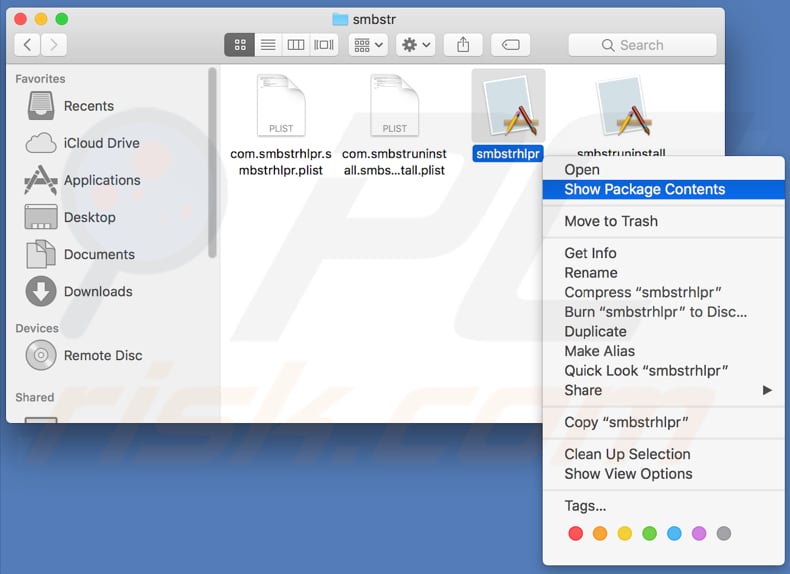
2) Passare alla directory "Contenuti/MacOS" ed eliminare l'applicazione "smbstrhlpr":
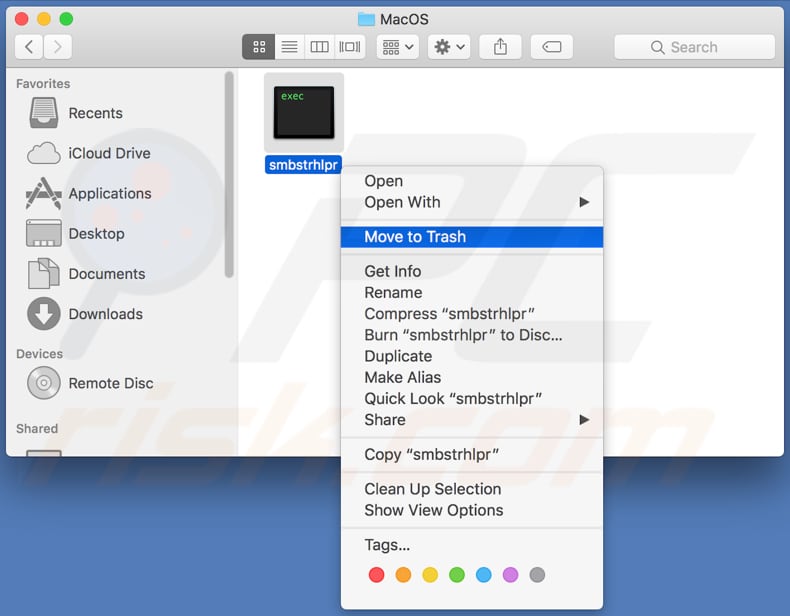
3) Una volta eseguiti i passaggi precedenti, il processo associato all'applicazione Smbstrhlpr non verrà più riavviato automaticamente e sarà possibile terminarlo facilmente e rimuovere i file dell'applicazione rimanenti:
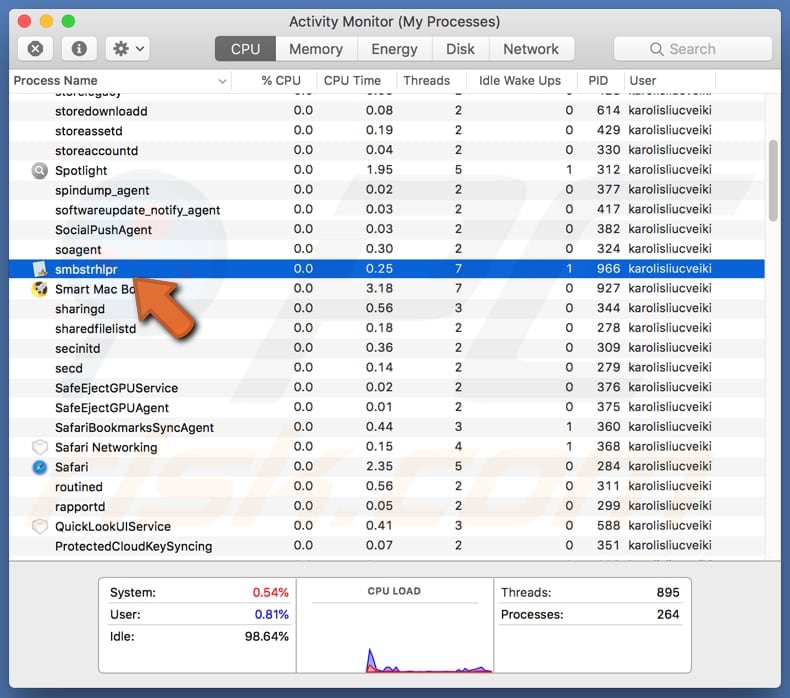
Nota che Smbstrhlpr è solo uno dei tanti esempi: i file di altre app verranno archiviati in posizioni diverse. Tuttavia è quasi certo che verranno archiviati da qualche parte nella directory "~/Library/Application Support/". Ad esempio, i file di Helperamc sono memorizzati in "~/Library/Application Support/amc/", i file di Helpermcp sono memorizzati in "~/Library/Application Support/mcp/" e così via. In altre parole, gli utenti che incontrano tali pop-up dovrebbero analizzare attentamente l'intera directory "~/Library/Application Support/" e cercare sottodirectory con nomi discutibili e, se presenti, eseguire i passaggi sopra indicati (fare clic con il tasto destro del mouse sul eseguibile e seleziona "Mostra contenuto pacchetto", vai alla directory "Contenuto/MacOS" ed elimina l'eseguibile all'interno, ecc.) Inoltre, ti consigliamo vivamente di scansionare il sistema con una rispettabile suite antivirus / antispyware (soprattutto se tu non ha trovato alcun file discutibile), come Combo Cleaner ed elimina tutte le minacce rilevate. In questo modo assicurerai che il sistema è pulito e non contiene più file che potrebbero danneggiarlo.
Rimozione automatica istantanea dei malware:
La rimozione manuale delle minacce potrebbe essere un processo lungo e complicato che richiede competenze informatiche avanzate. Combo Cleaner è uno strumento professionale per la rimozione automatica del malware consigliato per eliminare il malware. Scaricalo cliccando il pulsante qui sotto:
SCARICA Combo CleanerScaricando qualsiasi software elencato in questo sito, accetti le nostre Condizioni di Privacy e le Condizioni di utilizzo. Per utilizzare tutte le funzionalità, è necessario acquistare una licenza per Combo Cleaner. Hai a disposizione 7 giorni di prova gratuita. Combo Cleaner è di proprietà ed è gestito da RCS LT, società madre di PCRisk.
Menu:
- Cos'è "* will damage your computer. You should move it to the Trash."?
- STEP 1. Rimuovere i file e le cartelle legate ad un PUA da OSX.
- STEP 2. Rimuovere estensioni truffa da Safari.
- STEP 3. Rimuovere estensioni truffa da Google Chrome.
- STEP 4. Rimuovere estensioni truffa da Mozilla Firefox.
Video che mostra come rimuovere le applicazioni che causano "* danneggerà il tuo computer. Dovresti spostarlo nel cestino." messaggi pop-up usando Combo Cleaner:
Come rimuovere app potenzialmente indesiderate:
Rimuovere le applicazioni potenzialmente indesiderate dalla cartella "Applicazioni":

Fare clic sull'icona del Finder. Nella finestra del Finder, selezionare "Applicazioni". Nella cartella applicazioni, cercare "MPlayerX", "NicePlayer", o altre applicazioni sospette e trascinarle nel Cestino. Dopo aver rimosso l'applicazione potenzialmente indesiderata che causa gli annunci online, eseguire la scansione del Mac per trovare tutti i componenti indesiderati rimanenti.
SCARICA il programma di rimozione per infezioni da malware
Combo Cleaner controlla se il tuo computer è infetto. Per utilizzare tutte le funzionalità, è necessario acquistare una licenza per Combo Cleaner. Hai a disposizione 7 giorni di prova gratuita. Combo Cleaner è di proprietà ed è gestito da RCS LT, società madre di PCRisk.
Rimuovere i file e le cartelle legate a "* will damage your computer. you should move it to the bin." pop-up:

Cliccare l'icona del Finder, dal menu a barre, scegliere Vai, e cliccare Vai alla Cartella...
 Verificare la presenza di file generati da adware nella cartella / Library / LaunchAgents:
Verificare la presenza di file generati da adware nella cartella / Library / LaunchAgents:

Nella barra Vai alla Cartella..., digita: /Library/LaunchAgents
 Nella cartella "LaunchAgents", cercare eventuali file sospetti aggiunti di reente e spostarli nel Cestino. Esempi di file generati da adware - “installmac.AppRemoval.plist”, “myppes.download.plist”, “mykotlerino.ltvbit.plist”, “kuklorest.update.plist”, etc. Gli Adware installano comunemente diversi file con la stessa stringa.
Nella cartella "LaunchAgents", cercare eventuali file sospetti aggiunti di reente e spostarli nel Cestino. Esempi di file generati da adware - “installmac.AppRemoval.plist”, “myppes.download.plist”, “mykotlerino.ltvbit.plist”, “kuklorest.update.plist”, etc. Gli Adware installano comunemente diversi file con la stessa stringa.
 Verificare la presenza di file generati da adware nella cartella /Library/Application Support:
Verificare la presenza di file generati da adware nella cartella /Library/Application Support:

Nella barra Vai alla Cartella..., digita: /Library/Application Support
 Nella cartella “Application Support”, lcercare eventuali file sospetti aggiunti di reente e spostarli nel Cestino. Esempi di file generati da adware, “MplayerX” o “NicePlayer”,
Nella cartella “Application Support”, lcercare eventuali file sospetti aggiunti di reente e spostarli nel Cestino. Esempi di file generati da adware, “MplayerX” o “NicePlayer”,
 Verificare la presenza di file generati da adware nella cartella ~/Library/LaunchAgents:
Verificare la presenza di file generati da adware nella cartella ~/Library/LaunchAgents:

Nella barra Vai alla Cartella..., digita: ~/Library/LaunchAgents

Nella cartella "LaunchAgents", cercare eventuali file sospetti aggiunti di reente e spostarli nel Cestino. Esempi di file generati da adware- “installmac.AppRemoval.plist”, “myppes.download.plist”, “mykotlerino.ltvbit.plist”, “kuklorest.update.plist”, etc. Gli Adware installano comunemente diversi file con la stessa stringa.
 Verificare la presenza di file generati da adware nella cartella /Library/LaunchDaemons:
Verificare la presenza di file generati da adware nella cartella /Library/LaunchDaemons:
 Nella barra Vai alla Cartella..., digita: /Library/LaunchDaemons
Nella barra Vai alla Cartella..., digita: /Library/LaunchDaemons
 Nella cartella “LaunchDaemons”, cercare eventuali file sospetti aggiunti di reente e spostarli nel Cestino. Esempi di file generati da adware, “com.aoudad.net-preferences.plist”, “com.myppes.net-preferences.plist”, "com.kuklorest.net-preferences.plist”, “com.avickUpd.plist”, etc..
Nella cartella “LaunchDaemons”, cercare eventuali file sospetti aggiunti di reente e spostarli nel Cestino. Esempi di file generati da adware, “com.aoudad.net-preferences.plist”, “com.myppes.net-preferences.plist”, "com.kuklorest.net-preferences.plist”, “com.avickUpd.plist”, etc..
 Scansiona il tuo Mac con Combo Cleaner:
Scansiona il tuo Mac con Combo Cleaner:
Se hai seguito tutti i passaggi nell'ordine corretto, il Mac dovrebbe essere privo di infezioni. Per essere sicuro che il tuo sistema non sia infetto, esegui una scansione con Combo Cleaner Antivirus. Scaricalo QUI. Dopo aver scaricato il file fare doppio clic sul programma di installazione combocleaner.dmg, nella finestra aperta trascinare e rilasciare l'icona Combo Cleaner in cima all'icona Applicazioni. Ora apri il launchpad e fai clic sull'icona Combo Cleaner. Attendere fino a quando Combo Cleaner aggiorna il suo database delle definizioni dei virus e fare clic sul pulsante "Avvia scansione combinata".

Combo Cleaner eseguirà la scansione del tuo Mac alla ricerca di infezioni da malware. Se la scansione antivirus mostra "nessuna minaccia trovata", significa che è possibile continuare con la guida alla rimozione, altrimenti si consiglia di rimuovere eventuali infezioni trovate prima di continuare.

Dopo aver rimosso i file e le cartelle generati dal adware, continuare a rimuovere le estensioni canaglia dal vostro browser Internet.
"* will damage your computer. You should move it to the Bin." pop-up rimozione da homepage e motore di ricerca degli Internet browsers:
 Rimuovere le estensioni malevole da Safari:
Rimuovere le estensioni malevole da Safari:
Rimuovere le estensioni di "* will damage your computer. you should move it to the bin." pop-up da Safari:

Aprire Safari, Dalla barra del menu, selezionare "Safari" e clicare su "Preferenze...".

Nella finestra delle preferenze, selezionare "Estensioni" e cercare eventuali estensioni sospette recentemente installate. Quando le trovate, fare clic sul pulsante "Disinstalla". Si noti che è possibile disinstallare in modo sicuro tutte le estensioni dal browser Safari - nessuna è fondamentale per il normale funzionamento del browser.
- Se si continuano ad avere problemi come reindirizzamenti e pubblicità indesiderate - Reset Safari.
 Rimuovere le estensioni malevole da Mozilla Firefox:
Rimuovere le estensioni malevole da Mozilla Firefox:
Rimuovere i componenti aggiuntivi legati a "* will damage your computer. you should move it to the bin." pop-up da Mozilla Firefox:

Aprire il browser Mozilla Firefox. In alto a destra dello schermo, fare clic sul pulsante (tre linee orizzontali) "Apri Menu". Dal menu aperto, scegliere "componenti aggiuntivi".

Scegliere la scheda "Estensioni" e cercare eventuali componenti aggiuntivi sospetti di recente installati. Quando vengono trovati, fare clic sul pulsante "Rimuovi" che si trova accanto. Si noti che è possibile disinstallare in modo sicuro tutte le estensioni dal browser Mozilla Firefox - nessuna è cruciale per il normale funzionamento del browser.
- Se si continuano ad avere problemi come reindirizzamenti e pubblicità indesiderate - Reset Mozilla Firefox.
 Rimuovere estensioni pericolose da Google Chrome:
Rimuovere estensioni pericolose da Google Chrome:
Rimuovere le estensioni di "* will damage your computer. you should move it to the bin." pop-up da Google Chrome:

Aprire Google Chrome e fare clic sul pulsante (tre linee orizzontali) "Menu Chrome" che si trova nell'angolo in alto a destra della finestra del browser. Dal menu a discesa, scegliere "Altri strumenti" e selezionare "Estensioni".

Nella finestra "Estensioni", cercare eventuali componenti aggiuntivi sospetti di recente installati. Quando li trovate, fate clic sul pulsante "Cestino" accanto. Si noti che è possibile disinstallare in modo sicuro tutte le estensioni dal browser Google Chrome - non ce ne sono di fondamentali per il normale funzionamento del browser.
- Se si continuano ad avere problemi come reindirizzamenti e pubblicità indesiderate - Reset Google Chrome.
Condividi:

Tomas Meskauskas
Esperto ricercatore nel campo della sicurezza, analista professionista di malware
Sono appassionato di sicurezza e tecnologia dei computer. Ho un'esperienza di oltre 10 anni di lavoro in varie aziende legate alla risoluzione di problemi tecnici del computer e alla sicurezza di Internet. Dal 2010 lavoro come autore ed editore per PCrisk. Seguimi su Twitter e LinkedIn per rimanere informato sulle ultime minacce alla sicurezza online.
Il portale di sicurezza PCrisk è offerto dalla società RCS LT.
I ricercatori nel campo della sicurezza hanno unito le forze per aiutare gli utenti di computer a conoscere le ultime minacce alla sicurezza online. Maggiori informazioni sull'azienda RCS LT.
Le nostre guide per la rimozione di malware sono gratuite. Tuttavia, se vuoi sostenerci, puoi inviarci una donazione.
DonazioneIl portale di sicurezza PCrisk è offerto dalla società RCS LT.
I ricercatori nel campo della sicurezza hanno unito le forze per aiutare gli utenti di computer a conoscere le ultime minacce alla sicurezza online. Maggiori informazioni sull'azienda RCS LT.
Le nostre guide per la rimozione di malware sono gratuite. Tuttavia, se vuoi sostenerci, puoi inviarci una donazione.
Donazione
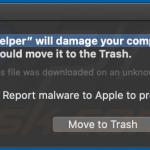
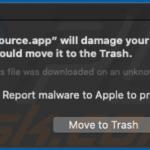
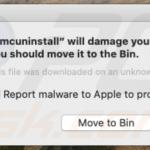
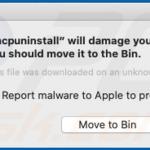
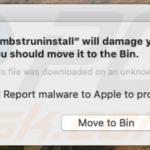
▼ Mostra Discussione